Libre nga Pag-download sa KineMaster alang sa PC Windows ug Mac
Ang Kinemaster mao ang labing kaayo nga app sa pag-edit sa video alang sa Android. Ikasubo, wala kini gituyo alang sa mga tiggamit sa PC, o wala’y software alang sa PC. Among giapil Mga lakang sa pag-download sa Kinemaster Aron matabangan ang mga tiggamit nga gusto nga i-download kini sa ilang PC.
Magpresenta una ta Kinemaster Sa makadiyot ingon nga nahibal-an na naton nga kini usa ka aplikasyon sa pag-edit sa video. Naghatag ang Kinemaster usa ka kusgan nga bahin sa pag-edit sa video. Ang pipila sa mga cool nga bahin mao ang audio feedback, nga nagpasabut nga mahimo nimong idugang ang usa ka bag-ong tunog sa naa na.
Ang mosunod nga bahin mao ang speed control nga magtugot kanimo sa pagkontrolar sa gikusgon sa video. Gawas pa, adunay daghang mga bahin sama sa mga espesyal nga epekto ug mga subtitle nga magdala sa imong gi-edit nga video sa sunod nga lebel.
Ania ang labing kaayo nga mga paagi aron ma-download ang Kinemaster alang sa PC
Ang Kinemaster gigamit usab sa mga propesyonal sa pagbuhat sa ilang trabaho sama sa pag-edit sa mga vlog ug paghimo og mga animation. Ang mga paagi nga gilista sa ubos makatabang kanimo Pag-download sa Kinemaster alang sa PC Talagsaon nga gipauswag ang pag-edit. Ang pag-edit sa video sa PC nagtugot kanimo sa pag-edit sa mga video nga mas komportable kung moabut ka sa dako nga screen.
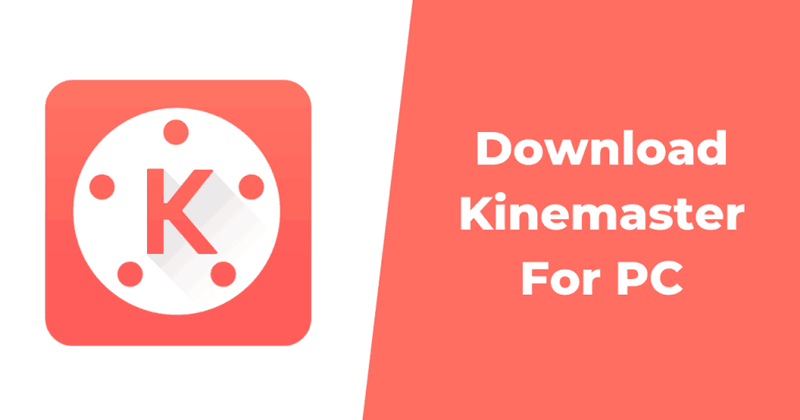
Bisan pa, ang mga bahin managsama, apan ang usa ka PC mahimong labi ka kombenyente sa pagbuhat sa buluhaton. Kinahanglang i-edit sa propesyonal ang video pinaagi sa kompyuter tungod kay makahatag kini og mas maayo nga mga epekto ug gamiton ang matag bahin sa hustong paagi. Atong hisgotan sa daklit ang mga kinaiya sa Kinemaster alang sa mubo nga paghulagway niini.
Mga Feature sa Kinemaster:-
- Pagdugang mga litrato, sticker, espesyal nga epekto ug lainlaing mga nota sa sinulat sa kamot.
- Idugang ang mga voiceover, background effects ug sound effects sa imong video.
- Mahimo nimong tripan ug i-crop ang imong video.
- Kontrola ang kahayag, saturation, kalainan sa bisan unsang gidak-on.
- Pagsulod sa mga animation ug biswal nga mga epekto aron mahimo ang imong video nga katingalahan.
- Ang hinay nga paglihok nga bahin aron magamit sa imong video.
- Export video sa lain-laing mga format.
- Direkta nga ipaambit sa lainlaing social media.
- Mahimo nimong tan-awon ang video sa bisan unsang oras tali sa pag-edit.
Listahan sa Kinemaster Download Methods para sa PC:-
Atong hisgotan una ang mga kinahanglanon aron makadagan ang Kinemaster sa PC. Ang gihisgutan nga mga pamaagi magamit lamang duha ka operating system Windows ug macOS. Busa siguroha nga ikaw adunay Windows o MAC nga na-install sa imong PC aron magamit ang Kinemaster. Ikasubo, dili kini magamit sa bisan unsang bersyon sa Windows, mao nga kinahanglan kini 7/8/10.
Ang RAM kinahanglan nga mas dako o katumbas sa 2 GB sa imong computer. Ang panguna nga butang mao ang pagtipig, mao nga kinahanglan ka adunay mga 2GB nga libre nga wanang. Ang CPU kinahanglan gikan sa AMD o Intel. Kung ang imong kompyuter adunay mga kinahanglanon sa ibabaw, maayo ka nga moadto.
Ang bahin nga adunay hinungdanon nga papel sa pag-install sa Kinemaster sa PC mao ang emulator. Daghan kaninyo ang nakadungog na bahin niini, apan ato kining hisgotan dayon. Ang emulator nagmugna og susama nga palibot sama sa Android, ug gigamit sa pag-instalar Magdugang O mga dula sa android sa PC.
Adunay daghang mga emulator nga magamit sa merkado, ug mahimo ka nga makauban bisan kinsa. Ang tanan nga mga emulator parehas nga nagtrabaho, apan ang brand name ra ang lahi, mao nga dili ka mabalaka. Dinhi, atong gamiton ang NOX Player, nga gi-award ingon nga labing maayo nga emulator sa lainlaing mga komunidad sa teknolohiya.
#1) Mga Lakang sa Pag-download sa Kinemaster:-
Kaluwasan 1: Unang download NOX player gikan sa Dinhi . Human ma-download kini, ipadayon ug malampuson nga i-install kini. Kung nakakuha ka usa ka sayup sa panahon sa pag-install, ubos ang mga kinahanglanon sa imong kompyuter. Bisan pa, mahimo usab nimong sulayan ang mga alternatibo nga among ilista sa ubos.
Ang ikaduhang lakang: Human sa pag-instalar, ablihi kini ug kini mangayo alang sa pagparehistro o gikinahanglan nga mga detalye. Pun-a ang mga detalye ug magpadayon.
Kaluwasan 3: Karon, imong makita ang android palibot sa tukma. Kini tan-awon sama sa usa ka Android Store. Busa pangitaa ang Kinemaster sa search bar sa imong NOX player.
Kaluwasan 4: Makita nimo ang Kinemaster sa mga resulta pagkahuman sa pagpangita. Karon kinahanglan nimo nga i-klik ang buton sa pag-install aron ma-install ang Kinemaster sa imong PC. Sa higayon nga imong i-klik ang pag-instalar, ang Kinemaster ma-install, ug mahimo ka nga magpadayon.
Basaha: Ang app ma-download sulod sa emulator, nga nagpasabot nga makakuha ka og Kinemaster app icon sa NOX Player.
#2.) Mga alternatibo sa Pag-download sa Kinemaster sa PC: -
Kung ang pamaagi sa ibabaw dili molihok alang kanimo, buhata una pag-usab ang sukaranan nga mga kinahanglanon sa kompyuter. Kung ang mga kinahanglanon sa imong kompyuter nahiuyon ug nakakuha ka usa ka sayup, mahimo nimong sulayan kini nga pamaagi.

Usahay ang piho nga emulator dili molihok sa sistema tungod sa pipila ka mga sayup sa software. Karon atong gamiton ang bluestacks. Kini usa ka yano ug kusgan nga emulator. Gigamit kini sa daghang mga magdudula sa pagdula sa mga dula sa android sa ilang PC. Ang pag-instalar parehas ra. Magsugod ta sa pag-instalar.
Kaluwasan 1: Pag-download Bluestacks gikan sa Dinhi Ug i-install kini sa imong computer.
Kaluwasan 2: Human sa pag-instalar niini, ipadayon ang batakang pagrehistro ug pag-instalar.
Basaha: I-install ang Microsoft .net Framework sa imong kompyuter aron malikayan ang bisan unsang mga sayup sa pag-install.
Kaluwasan 3: Karon, andam ka na nga i-download ang Kinemaster. Pangitaa ang Kinemaster sa Bluestacks. Imong makuha Kinemaster app sa mga resulta.
Kaluwasan 4: I-install ang Kinemaster ug nahuman ka. Ablihi kini ug ipadayon ang imong maayo nga pag-edit sa video.
Ngano nga gamiton ang KineMaster alang sa PC ug Mac?
Ang Kinemaster usa ka talagsaon nga solusyon sa pag-edit sa video alang sa mga tiggamit sa mobile ug computer. Dali nimo ma-edit ang imong mubo nga mga proyekto sa video aron makompleto ang mas taas nga mga salida. Ang Kinemaster nag-okupar sa usa ka maayong lugar sa taas nga porma nga mga proyekto sa video, ug ang pag-edit sa video yano kaayo sa kini nga software.
Ang KineMaster adunay librarya sa video sa mga preset, parameter, titulo, ug paghunong. Gidisenyo kini aron mas dali ug mas paspas ang proseso sa pag-edit alang sa mga tiggamit sa mobile. Kung wala ka pa nakasulay sa KineMaster, sulayi kini ug tan-awa sa imong kaugalingon. Kadaghanan sa mga tiggamit sa YouTube naggamit usab sa Kinemaster sa paghimo ug pag-edit sa mga video sa YouTube.
Giunsa nako ma-download ang tibuuk nga bersyon sa KineMaster alang sa PC?
Ang PC nga bersyon sa KineMaster wala moabut uban ang tanan nga mga bahin ug mga add-on nga na-pre-install. Sa tinuud, wala’y opisyal nga gisuportahan nga bersyon sa KineMaster nga magamit alang sa tinuud nga mga tiggamit sa Windows o macOS. Busa kinahanglan natong i-install ang Kinemaster sa Android Emulators. Apan ayaw kabalaka, ang KineMaster naglihok nga maayo sa mga emulator ug mahimo ka nga mag-tweak dayon niining paagiha. Mao nga ania ang usa ka dali nga giya sa pag-download sa tibuuk nga bersyon sa KineMaster alang sa PC:
- Aron makasugod, i-install ang Bluestacks emulator sa imong PC.
- Human ma-install ang Bluestacks, i-klik ang seksyon "akong mga app" .
- Dinhi kinahanglan nimo nga ablihan ang Play Store ug pangitaon "KineMaster"
- Pag-sign in gamit ang imong Google account ug ang pag-download awtomatiko nga magsugod.
- Paghulat pipila ka minuto aron ma-download ug voila! Andam na ang Kinemaster para sa pag-edit!
Mubo nga sulat: Kung adunay mga isyu sa Bluestacks & Kinemaster, i-install lang ang Microsoft .net Framework sa imong computer.
Konklusyon
Kini nga yano nga mga pamaagi magtugot kanimo trabaho Kinemaster sa imong PC sa walay pag-atubang sa bisan unsa nga mga problema. Kinahanglan nimong sundon ang mga kinahanglanon sa PC, busa siguruha nga ang imong PC adunay labing gamay nga kinahanglanon, ug maayong ideya nga i-install ang Kinemaster. Mahimo nimong gamiton ang Kinemaster sa imong opisyal nga trabaho ingon man kini usa ka kusgan nga software sa pag-edit sa video.







